Сейчас всё больше смартфонов идут без слота для sd-card, и информацию приходится хранить на встроенной памяти с доступом к ней по MTP. Такой режим подключения не позволяет стандартными средствами восстановить данные телефона после wipe’а или случайного удаления.
Сегодня на примере связки Xiaomi Mi2s и Windows 8.1 я постараюсь рассказать, как можно восстановить утерянные данные, кому интересно, добро пожаловать под кат.
Следует заметить, что если вы по ошибке отформатировали внутреннюю память смартфона/планшета/смартпэда, то не стоит расстраиваться, а главное, ни в коем случае не нужно ничего записывать в память устройства, так у вас получится восстановить больше данных.
Протокол MTP не позволяет компьютеру распознать подключенный девайс как USB-накопитель и программы для восстановления не могут просканировать такое устройство и спасти данные, поэтому нам потребуется скопировать весь внутренний раздел памяти в виде образа системы.
Подготовка Android-устройства
Вам понадобится root и включенная отладка по USB.
Лучшие бесплатные программы для восстановления удаленных файлов и данных. Лучший софт!
Подготовка PC
Для того, чтобы скопировать раздел системы, нам понадобится:
- VHDtool;
- Драйвера для вашего устройства (в случае проблем habrahabr.ru/post/205572);
- ADB (adbdriver.com или developer.android.com);
- Сервер FileZilla.
VHDtool
Создаём папку с адресом C:cygwin64�00 (имя не имеет значения, не стоит только использовать буквы отличные от латиницы), здесь будет лежать наш образ. Копируем в папку VHDtool.exe.
FileZilla
В ходе инсталяции соглашаемся на все стандартные установки.
После установки FileZilla запустится автоматом, но из программы необходимо выйти и запустить её от имени Администратора.
При запуске FileZilla спросит имя сервера, оставляем всё как есть.
Далее заходим Edit — Settings и делаем следующие настройки:
listen on those ports 40
timeout settings — по умолчанию стоит 120, 60, 60, а мы ставим везде 0 и нажимаем ОК.
Заходим в edit — users. В окошке users создаем нового юзера. В моем случае это юзер qwer.
Нажимаем Add — пишем имя — пароль pass — нажимаем ОК.
Далее в том же меню Users, слева выбираем закладку Shared folders. Заходим туда и добавляем папку в которую будет заливаться наш блок. Нажимаем Add и добавляем папку C:cygwin64�00. В окошке появится путь к этой папке. Если слева от надписи C:cygwin64�00 не будет буквы H, то нужно нажать Set as home dir.
Затем выделив строчку C:cygwin64�00 нужно отметить права Read и Write галочками. Затем нажать ОК.
ADB
- adb.exe
- AdbWinApi.dll
- adb-windows.exe
- AdbWinUsbApi.dll
- fastboot.exe
Скачать их можно на тут.
Или вытащить из дистрибутива Android SDK.
Копируем их в папку C:cygwin64bin
Проверка работы ADB
Запускаем консоль из папки C:cygwin64bin, для этого достаточно вписать cmd в адресную строку проводника
adb devices
Список подключенных девайсов не должен быть пуст, если после строчки List of devices attached пусто, то вы не установили USB-драйвера или не включили отладку по USB.
Когда всё идет хорошо, консоль выглядит так:
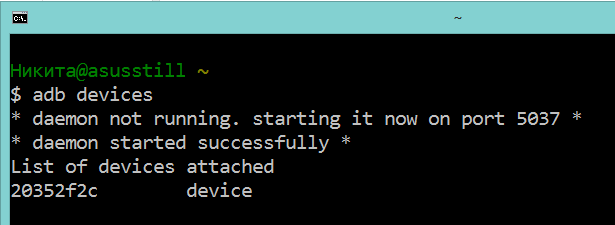
20352f2c – мой Xiaomi Mi2s
Режим модема по USB
Нам понадобится подключить аппарат по USB к вашему ПК и включить режим модема по USB. Я использую CyanogenMod 11 и у меня этот режим находится по пути: Настройки > Беспроводные сети > Ещё… > Режим модема > USB-модем
Скриншот

Теперь нам необходимо узнать, какой IPv4 адрес получил ваш компьютер.
Используем команду ipconfig в командной строке
или
Идем по пути: Панель управленияСеть и ИнтернетЦентр управления сетями и общим доступом
Кликаем по надписи ’Подключение по локальной сети’ далее Сведения и копируем адрес IPv4.
В моём случае это 192.168.42.79
Важно! При каждом переподключении USB кабеля и вкл/выкл режима модема IPv4 будет меняться.
Какой блок памяти нам нужен?
Вся память в вашем устройстве делится на логические блоки, нам не нужно качать все, достаточно понять, какой раздел содержит стёртую информацию.
Теперь нам необходимо посмотреть список блоков памяти, для этого вводим построчно следующие команды:
adb shell su find /dev/block/platform/ -name ‘mmc*’ -exec fdisk -l <> ; > /sdcard/list_of_partitions.txt
Hint: если вам лень вручную переписывать команды или вы боитесь допустить ошибку, то можно воспользоваться копированием, но вставить привычным способом строчку в консоль не выйдет, поэтому необходимо кликнуть правой кнопкой мыши по окну консоли, далее выбрать изменить > вставить.

После чего во внутренней памяти появится файл list_of_partitions.txt, который нам необходимо скопировать на ПК и изучить.
Скопировать его можно в нашу папку 000 с помощью простой команды (выполнять её следует в отдельном окне командной строки):
adb pull /sdcard/list_of_partitions.txt C:/cygwin64/000
Мой файл имеет вид
Disk /dev/block/platform/msm_sdcc.1/mmcblk0p27: 25.6 GB, 25698483712 bytes 4 heads, 16 sectors/track, 784255 cylinders Units = cylinders of 64 * 512 = 32768 bytes Disk /dev/block/platform/msm_sdcc.1/mmcblk0p27 doesn’t contain a valid partition table Disk /dev/block/platform/msm_sdcc.1/mmcblk0p26: 3758 MB, 3758096384 bytes 4 heads, 16 sectors/track, 114688 cylinders Units = cylinders of 64 * 512 = 32768 bytes Disk /dev/block/platform/msm_sdcc.1/mmcblk0p26 doesn’t contain a valid partition table Disk /dev/block/platform/msm_sdcc.1/mmcblk0p25: 402 MB, 402653184 bytes 4 heads, 16 sectors/track, 12288 cylinders Units = cylinders of 64 * 512 = 32768 bytes Disk /dev/block/platform/msm_sdcc.1/mmcblk0p25 doesn’t contain a valid partition table итд…
Внутренней памяти в моём аппарате 32 GB. Поэтому я ищу самый большой раздел, в моём случае это mmcblk0p27 размером 25,6 GB, у вас он скорее всего будет иметь другое имя, или вообще не будет иметь приписки p**. Безусловно, никто не гарантирует что именно самый большой раздел окажется тем самым на котором еще совсем недавно лежали ваши фото, видео, документы и тд., но в 90% случаев это оказывается именно тот раздел памяти который нам нужен. В противном случае вам придется по порядку копировать все образы и проверять каждый из них.
Копируем раздел памяти на ПК.
Если вы уже закрыли окно cmd, то запускаем его снова.
Вводим команды построчно:
adb shell su mkfifo /cache/myfifo ftpput -v -u qwer -p pass -P 40 192.168.42.79 mmcblk0p27.raw /cache/myfifo
Не забудьте внести соответствующие корректировки в код!
qwer – имя учетной записи в FileZilla (у вас свой если меняли)
pass – пароль от учетной записи в FileZilla (у вас свой если меняли)
40 – порт сервера FileZilla
192.168.42.79 – адрес сервера FileZilla (у вас свой)
mmcblk0p27.raw – копируемый блок памяти (у вас свой)
Открываем второе окно командной строки и вводим команды:
adb shell su dd if=/dev/block/mmcblk0p27 of=/cache/myfifo
Не забудьте исправить mmcblk0p27 на номер своего блока!
Смотрим в окно FileZilla и видим, что скачивание mmcblk0p27.raw в папку C:cygwin64�00 началось, теперь можно закрыть окна cygwin и сделать перерыв на чай.
Конвертируем и восстанавливаем
Вернулись? Файл скачался? Отлично. Отключаем телефон, подключаем интернет. Запускаем Cygwin.bat и вводим следующие команды.
cd C:/cygwin64/000/ VhdTool.exe /convert mmcblk0p27.raw
Не забудьте исправить mmcblk0p27 на номер своего блока!
У меня конвертирование заняло пару секунд. На выходе у нас получается всё тот же файл mmcblk0p27.raw в папке C:cygwin64�00, но уже немного другой. Этот сконвертированный файл можно смонтировать как виртуальный диск, или, например через R-studio, произвести восстановление данных непосредственно из нашего образа. Я так и поступил.
Hint: важные моменты пометил желтым.
Итоги
Моей целью было популярным языком объяснить способ копирования системного раздела с android-девайса на ПК, возможно, некоторые упрекнут меня в сложностях, связанных с USB-модемом и ftp, и скажут, что наверняка можно было проще вытащить образ. Отвечу так: я пробовал другими способами, описанными на 4pda и xda-developers, у меня не вышло, зато с ftp получилось со второй попытки, а входе написания статьи всё вообще прошло как по маслу.
У меня получилось восстановить все утерянные фото без потерь в качестве и даже то, что я и не думал восстановить. В ходе восстановления обнаружились фотографии, которые делал в августе прошлого года, когда только купил телефон и тестировал камеру.
В завершении хочется также упомянуть еще одну небольшую утилиту, которая восстанавливает данные — DiskDigger undelete. Она бесплатная, неплохой функционал, но к сожалению, после 40% она у меня вывалилась с ошибкой.
P.S. Теперь буду чаще делать бэкап…
P.P.S. Большое спасибо пользователю bakatrouble за наглядный эксперимент в комментариях и помощь в оптимизации процесса
- android
- восстановление данных
- чайник — чайнику
Источник: habr.com
Как восстановить удаленные файлы с телефона Андроид

Если вы случайно удалите что-нибудь важное на компьютере, то всегда сможете восстановить это через корзину. Но что же делать, если вы случайно удалили файлы с планшета или смартфона. К сожалению, на мобильных устройствах нет корзин, однако данную проблему можно решить и без них. Разобраться в том, как восстановить удаленные файлы с телефона андроид через компьютер и без него вам поможет данная статья.
Как восстановить удаленные файлы с телефона Андроид через компьютер
Наиболее простым методом восстановить файлы на Android будет воспользоваться компьютером. Первое, что нужно попробовать сделать, это подключить ваш гаджет к компьютеру и просканировать его, возможно, что копия удалённого вами файла сохранилась где-нибудь в памяти системы. Делается это так:
- Для начала подключите ваш телефон к компьютеру через USB-провод, если вы делаете это впервые, то подождите какое-то время, пока установятся драйвера.
- После этого у вас на телефоне должно появиться уведомление о подключении, нажмите на него и выберите вариант “Передача файлов” или “USB-накопитель”.
- После этого зайдите в “Мой компьютер” и перейдите в память телефона.
- В правом верхнем углу есть строка “Поиск”,в ней введите название файла, который вы удалили и нажмите “Enter”.
- Когда начнётся поиск, вверху появится зелёная полоска, не закрывайте окно поиска, пока она не исчезнет.
Если вам повезёт, то удаленные файлы с телефона найдутся и вам останется лишь перенести их туда, где вы сможете их легко найти. Если же поиск не даст результатов, то придётся прибегать к помощи сторонних программ.
Проблема удалённых с телефона файлов довольно распространена сегодня, особенно часто файлы пропадают после сброса настроек, когда система чистит всё без разбора.А потому не удивительно, что в интернете хватает программ для восстановления утерянных данных через компьютер.Вы можете выбрать любую из них на свой вкус, мы же рассмотрим два наиболее популярных варианта.

Программа Recuva
Первый вариант программа под названием “Recuva”; Recuva–это бесплатное приложение для восстановления удалённых файлов. Её главными преимуществами считаются простота и удобство, а также приятный глазу внешний вид. Если вы решите восстанавливать файлы с её помощью, то делается это так:
- Скачайте программу с официального сайта и установите её.
- После запуска перед вами появится окно с перечнем различных типов файлов для восстановления, здесь вам нужно выбрать тип удалённого вами файла.
- Здесь же вам нужно выбрать тип поиска; программа предлагает два варианта поиска на выбор: обычный и углублённый –обычный найдёт меньше удалённых файлов, но займёт совсем немного времени, углублённый найдёт больше, но может занять несколько часов.
- По окончанию настройки можно запускать сканирование.
- Когда оно завершится, программа выдаст вам список из всех подходящих файлов удалённых с вашего телефона за последнее время, где вам нужно будет найти тот, который вы случайно удалили и переместить его обратно на свой телефон.

Программа 7-Data Android Recovery
Следующее приложение популярное среди пользователей это “7-Data AndroidRecovery”. Также как и предыдущий вариант, данное приложение распространяется абсолютно бесплатно. В целом 7-Data и Recuva очень похожи, но всё же одно серьёзное отличие у них есть. В отличие от Recuva, 7-Data Android Recovery может искать остаточные файлы не только во внутренней и внешней памяти, но и в памяти ОЗУ, из-за чего шансы на успех значительно увеличиваются.
Работать же с ним даже проще. Как только вы запустите программу она тут же начнёт поиск удалённых файлов и в конце выдаст их вам в виде всё того же списка.
Есть у 7-Data и свои минусы. Главный из них это невозможность выбрать тип проверки и тип файлов для поиска, из-за чего время, затрачиваемое на поиск, значительно увеличивается.

Восстановление удаленных файлов в телефоне без компьютера
Разумеется, далеко не всегда есть возможность подключить свой мобильный к ПК, а утерянные данные могут понадобиться срочно. К счастью, есть способы, как восстановить удаленные файлы с телефона андроид и без помощи компьютера. Делается это исключительно при помощи различных приложений, большинство из которых потребуют от вас Rootправа.
Для тех, кто мало знаком с терминологией мобильных устройств, объясним. Root права – это права на доступ к глубокой памяти устройств на базе Android. Давая какому-либо приложению Root права вы, по сути, даёте ему возможность просматривать и изменять ваши системные файлы. При работе с такими программами нужно быть предельно аккуратными, а иначе вы рискуете удалить файлы необходимые для корректной работы вашего телефона. Поэтому перед тем как восстанавливать файлы дважды подумайте, возможно, куда проще будет их просто переделать.
Начать стоит с установки подходящего приложения, а перед тем как установить его придётся выбрать. Выбор приложений восстанавливающих удалённые данные для мобильных устройств ещё больше чем для компьютеров. Давайте рассмотрим наиболее популярные приложения, их плюсы и минусы:
- GT Recovery. Первое вариант – GT Recovery. Данное приложение распространяется абсолютно бесплатно и подкупает пользователей своей простотой и отличным дизайном. Оно довольно быстро поможет вам восстановить файлы абсолютно любого формата. Приятным бонусом станет и то, что программа сделана полностью на русском. Для своей работы оно использует Rootправа, однако, если такой вариант для вас абсолютно неприемлем, то существует отдельная версия приложения под названием GT RecoverynoRoot, которой они не нужны. К сожалению, данное приложение работает не на всех устройствах, оно не поддерживается планшетами и телефонами фирмы Samsungи Apple.
- Undeleter.Следующее популярное приложение- это Undeleter. Его главные плюсы это скорость, удобство, простота понимания и безопасность. К минусам же можно отнести только необходимость в Root правах. Также малоприятным фактором является наличие двух версий приложения: платной и бесплатной. Их отличие в том, что платная версия может искать все типы файлов, а бесплатная только изображения.
- У приложения DiskDigger есть два режима работы с Root правами и без них, правда второй сильно уступает первому. СRootправами вы сможете восстанавливать удаленные видео и фотографии в их первоначальном состоянии, а без них удаленные фото и иногда с ухудшенным качеством. В остальном программа мало чем отличается от остальных, простая, удобная и бесплатная.
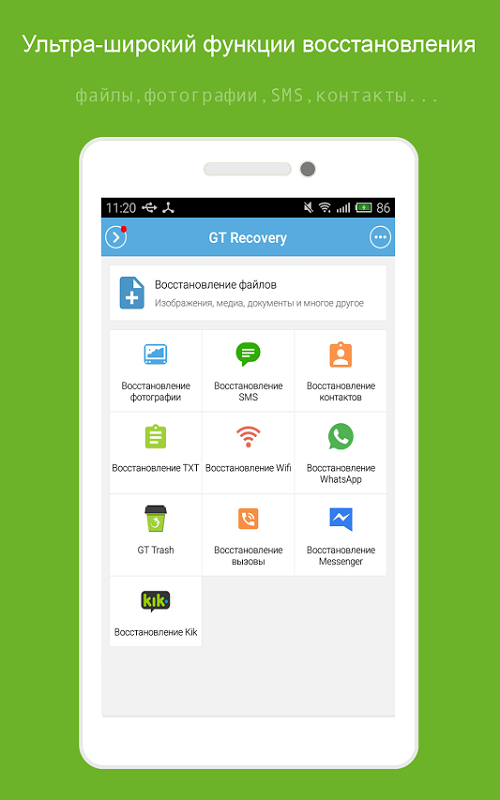
Это наиболее популярные приложения для восстановления утерянных данных без компьютера. Вы можете поискать другие, но стоит сразу сказать, что, несмотря на большой выбор программ, найти что-нибудь более или менее достойное удаётся крайне редко. Практически все хорошие программы здесь платные, а восстановить файлы бесплатно после сброса или случайного удаления довольно трудно. Большая часть бесплатного софта сделана“на коленке” программистами-любителями и даже с Rootправами не может восстановить ничего серьёзнее картинок.
Работают все приложения по одинаковой довольно простой схеме. Вы скачиваете программу, заходите в неё, дайте её все необходимые права, если она требует, после чего указываете путь к папке, в которой хранился ваш файл до удаления и начинаете сканирование. По его завершению перед вами появится список из всех файлов, которые когда-либо хранились в данной папке, вы находите нужные вам и восстанавливаете. Вот и всё, после этого файлы снова окажутся там, откуда вы их удалили.
Профилактические мероприятия
Теперь когда мы вернули ваши файлы на место, давайте узнаем что нужно сделать чтобы такая ситуация больше не повторялась. Самое элементарное, что вы можете сделать для сохранности ваших файлов, это оставить программу для восстановления на вашем телефоне, ведь когда вы столкнётесь с подобной проблемой в следующий раз, у вас может не быть доступа не только к ПК, но и к интернету.
Также будет не лишним время от времени создавать резервную копию данных с телефона. Делается это также при помощи приложений, коих в PlayMarket более чем достаточно. Порекомендовать здесь можно программу AppBackupRestoreTransfer, она довольна простая и удобная, а кроме того обладает широким функционалом. С её помощью вы сможете проводить резервное копирование на SD-карту или облачное хранилище, пакетное резервное копирование и восстановление и делать ещё много чего.
Также лишним у вас на телефоне не будет и приложениеRecycleBin. В начале статьи мы говорили о том, что, к сожалению, на мобильных устройствах нет корзин, из которых можно было бы легко восстановить удалённые файлы. Приложение RecycleBin – это корзина для телефона, в неё будут попадать все удалённые вами файлы и хранится там столько, сколько вы сами укажете в настройках. К слову, это далеко не единственная корзина, в интернете полно подобного рода приложений позволяющих восстановить удалённые файлы без рут прав.
Если же говорить о наиболее качественном методе хранения данных, то без сомнения это копирование. Старайтесь делать по несколько копий всех важных и хранить их на разных устройствах или хотя бы в разных папках. Вы должны отдавать себе отчёт в том, что удаление файлов это самое безобидное из того, что может с ними случиться.
Например, вы можете потерять или сломать телефон и тогда восстановить файлы, хранившиеся на нём,не поможет ни одна программа. Лучше всего хранить файлы на компьютере, так как, во-первых, если что-то случится с телефоном, компьютер всё равно будет в целости и сохранности, а во-вторых файлы случайно удалённые с ПК можно восстановить в корзине. Если такой возможности нет, то хотя бы заведите себе флэш-карту, на которую будете делать копии важных файлов.
Теперь вы знаете, как восстановить удаленные файлы с телефона андроид через компьютер и без него и как защитить их от непредумышленного удаления. Не пренебрегайте методами профилактики, установить на телефон корзину или архиватор, куда проще, чем потом в спешке восстанавливать утерянные файлы.
Источник: sovety-pk.ru
Как восстановить удаленные данные с мобильного телефона Android
Итоги: Полное решение для восстановления данных Android без рута доступно для вас здесь. Если вы хотите восстановить удаленные данные с Android, Android ToolKit – Android Восстановление данных позволяет вам выполнить восстановление данных Android без рута просто. Сделайте восстановление данных сейчас!
Прошлой ночью я случайно небрежно удалил несколько важных семейных фотографий из моего Samsung. Я страдаю от боли своей глупости и должен знать, есть ли какие-нибудь способы восстановить эту фотографию без рутирования моего телефона. У меня нет резервной копии Samsung Kis или учетной записи Google.
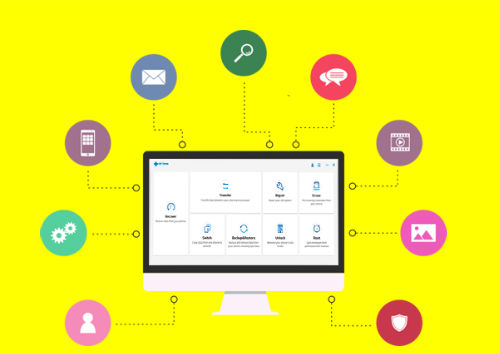
С развитием технологии восстановления данных Android люди хорошо защищены от удаления данных из-за различных причин потери данных (случайное удаление, обновление ОС Android, корень ОС Android, восстановление заводских настроек и т. Д.), Как и большинство программ для восстановления данных Android в рынок должен иметь возможность выполнять восстановление данных для Android. Однако для большинства этих операций по восстановлению данных Android требуется, чтобы ваш Android был сначала рутирован.
Люди охотно объясняют свои опасения тем, что после того, как их телефон рутирован, рутированный Android может привести к сбою оборудования или ошибкам ОС на устройстве. Вот и проблема. Какой вероятный способ восстановить данные Android, но не рутировать телефон? Есть два решения, которые вы можете попробовать.
- Часть 1. Почему большинству программ восстановления данных Android требуется корневое устройство
- Часть 2: Восстановление удаленных данных Android без рута через учетную запись Google
- Часть 3: Восстановление удаленных данных Android без рута через Android Data Recovery
Часть 1. Почему большинству программ восстановления данных Android требуется корневое устройство
Возможно, вам пришлось попробовать множество способов выполнить задачу восстановления данных для Android, некоторые могут нуждаться в помощи программы восстановления данных Android. Чтобы это работало, большинству из них требуется root-доступ на устройстве. Потому что приложение должно выполнять низкоуровневое взаимодействие с устройством при выполнении операции восстановления с использованием большинства программ восстановления данных Android. Это также включает взаимодействие с аппаратным обеспечением (блоком хранения) устройства.
Чтобы предотвратить вирусную атаку на устройство Android и ограничить настройку, Android ввел определенные ограничения. Например, большинство устройств работают по протоколу MTP. Согласно протоколу, пользователи не могут взаимодействовать с устройством на расширенном уровне. Хотя, чтобы восстановить удаленные данные Android, приложение должно будет сделать то же самое.
В результате большинству программ восстановления данных Android требуется root-доступ к устройству. Чтобы решить эту проблему, люди ищут в Интернете решение для восстановления данных Android без рута. К счастью, в этом посте мы покажем вам два способа исправить это без проблем.
Часть 2: Восстановление удаленных данных Android без рута через учетную запись Google
Учетная запись Google используется для резервного копирования и восстановления Android удобным способом. Google Диск предоставляет вам 15 ГБ бесплатного хранилища для резервного копирования файлов Android. После того, как вы случайно удалите или потеряете файлы Android, вы можете восстановить удаленные файлы Android с диска Google без рутирования устройства. Прежде чем восстанавливать удаленные данные Android, вам лучше убедиться, что вы создали резервную копию данных Android с помощью «Автозагрузка» и «Менеджер загрузки» на Google Диск с помощью своей учетной записи Google.
Резервное копирование данных Android в учетную запись Google
Google Диск может создавать резервные копии контактов в Google, используя вашу учетную запись Google. Вы можете синхронизировать фотографии и видео через «Google Фото» на Диск, загружать музыку из «Менеджера загрузки» на Диск и загружать другие файлы с помощью «Автозагрузки» на диск.
Восстановить данные Android из аккаунта Google
Войдите в свой Google Диск в Интернете, перейдите в «Корзину», чтобы найти удаленные файлы> Нажмите «Восстановить», чтобы восстановить их на свой Google Диск. Для восстановления удаленных файлов с Android на Google Диске есть две ситуации.
Ситуация А: Если у вас есть еще один телефон Android, вы можете добавить свою учетную запись Google на этот телефон и восстановить все файлы резервных копий с Google Диска. Резервные файлы включают в себя: контакты, фотографии, видео, настройки, календари и т. Д.
Ситуация Б: Если вам просто нужно восстановить удаленные файлы на исходном телефоне Android, то вам нужно выйти из своей учетной записи Google, а затем снова добавить эту учетную запись Google. Когда вы добавляете учетную запись Google, она спросит вас, хотите ли вы синхронизировать данные Google Диска с вашим Android, просто примите положительный ответ.
Чтобы восстановить удаленную музыку Android, выполните две приведенные выше ситуации, чтобы восстановить ее из «Менеджера загрузки». В заключение, вы можете восстановить удаленные файлы без рутирования Android через учетную запись Google. В недостаток восстановления данных Android с использованием учетной записи Google: вам не разрешено выборочно восстанавливать некоторые данные Android вместо всего файла. Здесь мы предлагаем вам попробовать лучшее решение в следующем разделе.
Часть 3: Восстановление удаленных данных Android без рута через Android Data Recovery
Для восстановления удаленных данных Android без рута, вам предлагается использовать Android ToolKit – Android Восстановление данных, С этим замечательным инструментом для восстановления данных, вы можете напрямую восстановить удаленные данные с Android без рута, включая контакты, текстовые сообщения, галерею, видео, журналы вызовов, документы, аудио, данные WhatsApp и многое другое. Он позволяет восстанавливать данные для любых случаев потери данных, таких как случайное удаление, обновление ОС Android, корень ОС Android, восстановление заводских настроек и т. Д. Восстановите данные Android, сканируя свой телефон и планшет Android напрямую. Что еще более важно, предварительно проведите предварительный просмотр, прежде чем выборочно восстанавливать все с телефона и планшета Android. Поддерживает 6000+ моделей устройств Android и все ОС Android, даже Android 8.0.




Дополнительные функции Android ToolKit:
— Восстановление Android SD-карты, сломанное восстановление данных Android.
— Root Android без потери данных.
-Безопасное резервное копирование и восстановление данных Android.
-Переключение файлов между устройствами Android и iOS.
— Передача файлов Android между Android и компьютером.
-Блокировка экрана блокировки Android без пароля.
— Стереть данные с Android навсегда.
Он имеет удобный интерфейс и обеспечивает чрезвычайно безопасный способ восстановления удаленных файлов Android. Удивительный Android Data Recovery может помочь выполнить все задачи восстановления данных Android:
— Восстановление удаленных данных с телефона Samsung без рута, таких как Galaxy S9 / S8 / S7 / S6, Note 9 / 8 / 5 / 4.
— Восстановление удаленных данных с телефона Huawei без рута, таких как Mate RS, Mate 10 / 9 / 8, P10 / 9 / 8.
— Восстановление удаленных данных с телефона Google без рута, таких как Pixel 2 (XL), Pixel (XL), Nexus 7 / 6 / 5, Honor 10 / 9 / 8 / 7.
— Восстановление удаленных данных с телефона Vivo без рута, таких как, Xplay6, Xplay5, Xplay 3S, Xplay.
Как восстановить удаленные файлы с Android без рута
Шаг 1. Запустите программу и подключите телефон Android
Для начала запустите Android ToolKit — Android Data Recovery на компьютере и выберите «Recover».

Подключите свой телефон Android к компьютеру с помощью USB-кабеля. Пожалуйста, убедитесь, что вы включили отладку по USB на вашем телефоне Android. Когда ваше устройство будет обнаружено, вы увидите экран следующим образом.
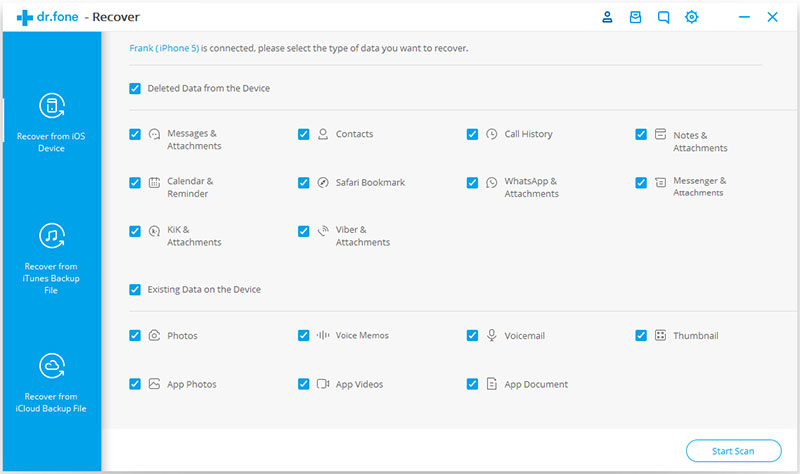
Шаг 2. Выберите файл, содержащий данные, которые вы хотите восстановить для сканирования
После успешного подключения телефона он отобразит все типы данных восстанавливаемых файлов. По умолчанию он проверил все типы файлов. Вы можете снять отметку с типа данных, которые вам не нужны.
Здесь предлагается два варианта: Сканировать на наличие удаленных файлов и Сканировать на все файлы. Сканирование всех файлов займет больше времени, но будет сканировать файлы более глубоко. Выберите режим сканирования.
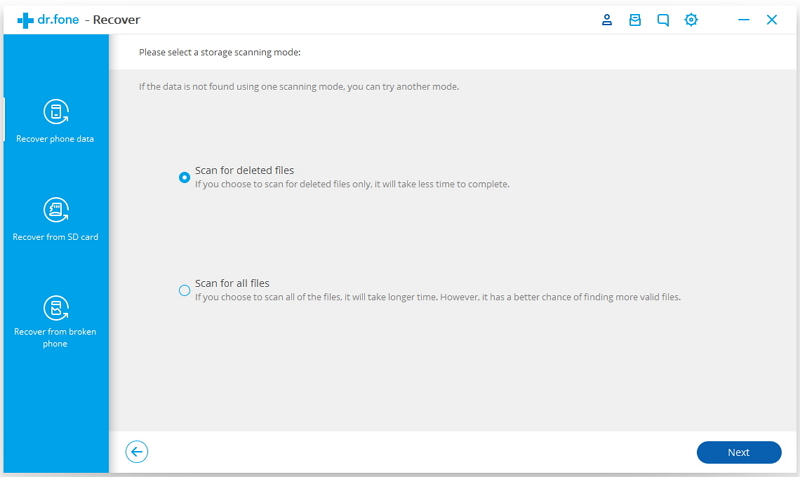
Затем нажмите «Следующая», Чтобы он мог сканировать и анализировать данные с вашего телефона.
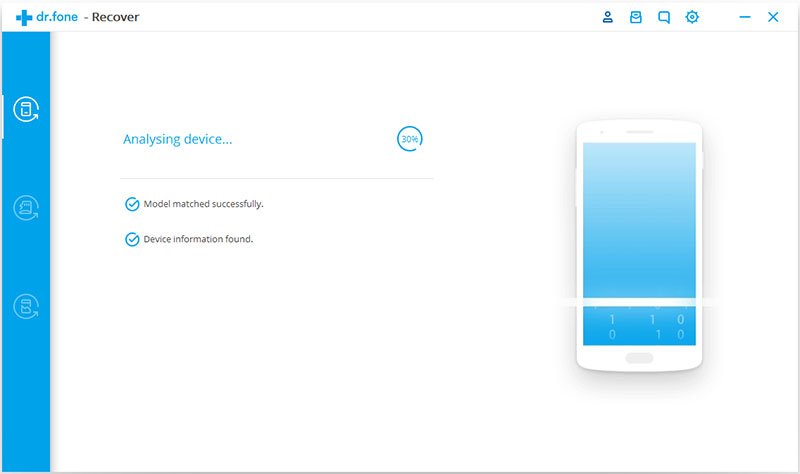
Этот процесс сканирования займет у вас несколько минут. Просто будьте терпеливы.
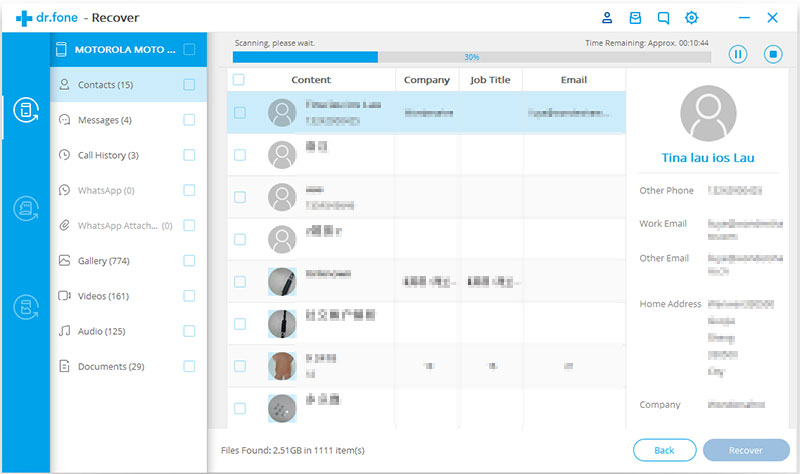
Шаг 3. Предварительный просмотр и восстановление удаленных данных с Android
Когда сканирование завершено, вы можете просмотреть найденные данные один за другим в списке результатов сканирования. Отметьте нужные элементы и нажмите «Recover», Чтобы сохранить выбранные данные на вашем компьютере в качестве восстановления.
Источник: www.android-iphone-recovery.com